解答三星怎么使用u盘重装win10
分类:U盘教程 发布时间:2019-04-12 08:40:02
三星笔记本凭借其高品质受到了很多人的欢迎。不过毕竟是电子设备使用久了,难免会出现些这样或那样的问题,这时我们就需要对三星电脑进行重装系统了,所以小编就给大家说说三星无法开机怎么重装win10的这个问题。
重装系统说白了就是指对电脑的操作系统进行重新的安装,但是在面对电脑无法开机,又没有光驱功能的情况下,要怎么进行重装系统呢?别急,我们还有一个法宝呢,那就是u盘,下面小编就给大家讲一下三星怎么使用u盘重装win10系统。
准备工具
8G空u盘一个
魔法猪u盘启动盘制作工具下载:https://www.143188.com/
windows10系统镜像文件下载:https://www.163987.com/
操作步骤
1,插入U盘打开制作工具的“U盘启动-ISO模式”,首先点击“生成ISO启动盘”生成完成后点击“制作ISO启动U盘”耐心等待制作完成即可。

三星电脑图解1
2,制作完成后将系统镜像文件复制到U盘里面。
3,重启电脑按“一键U盘启动快捷键”选择U盘启动,不同主板按键可能不同但无非都是(F12、F11、Del、ESC等)几个,可以一一尝试。
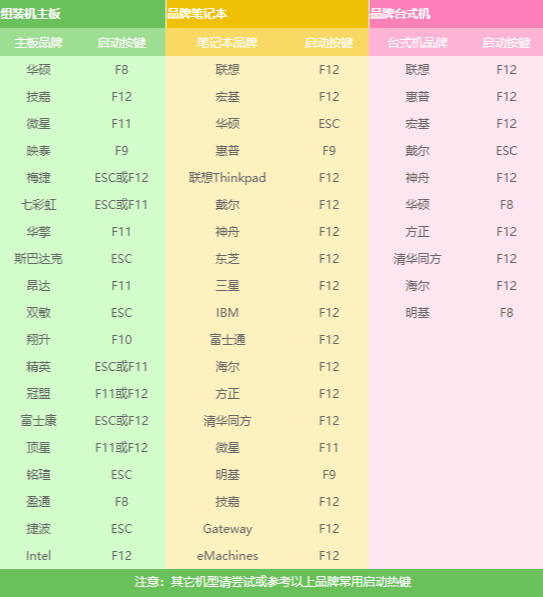
三星电脑图解2
4,上面的步骤后进入到PE选择界面,这里一般选择“02 WindowsPE/RamOS(新机型)”回车键确定即可。
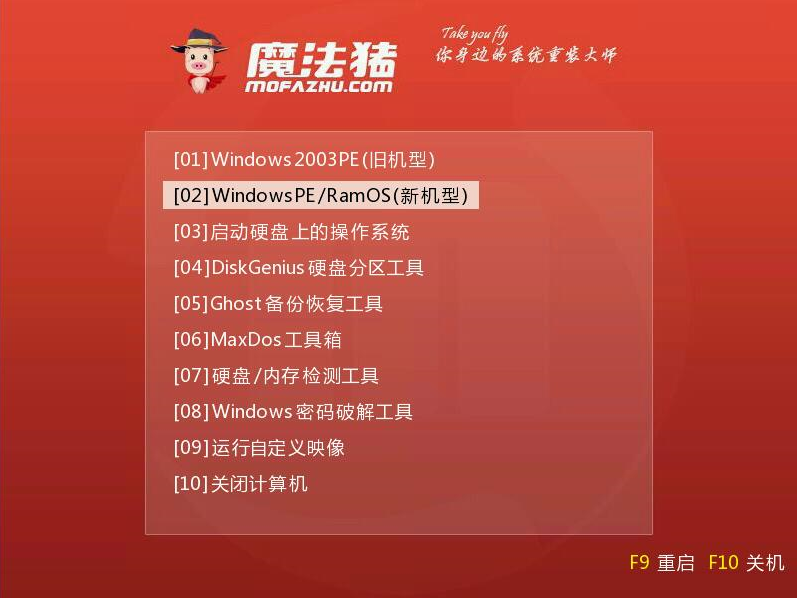
win10电脑图解3
5,进入PE桌面后会自动弹出PE装机工具,这里首选勾选需要安装的系统镜像,然后左下角选择“目标分区”,一般默认即可,为避免意外最好确定一下选择的是不是系统盘(C盘),之后点击“安装系统”。
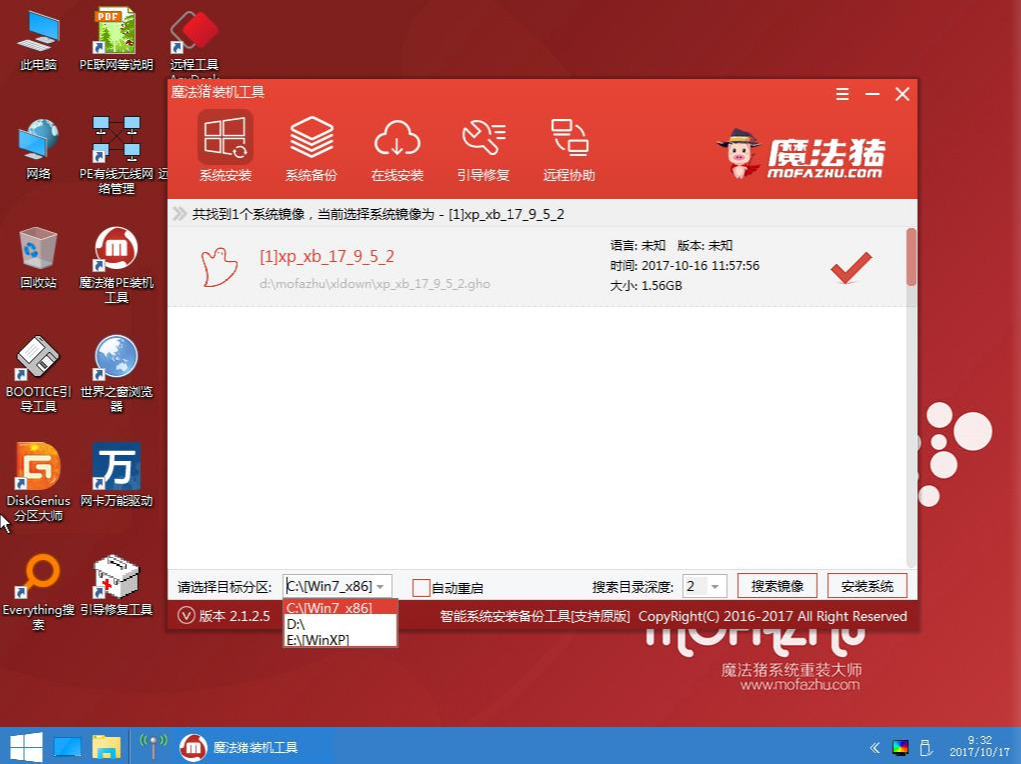
三星无法开机重装win10电脑图解4
6,装机执行系统安装过程中。
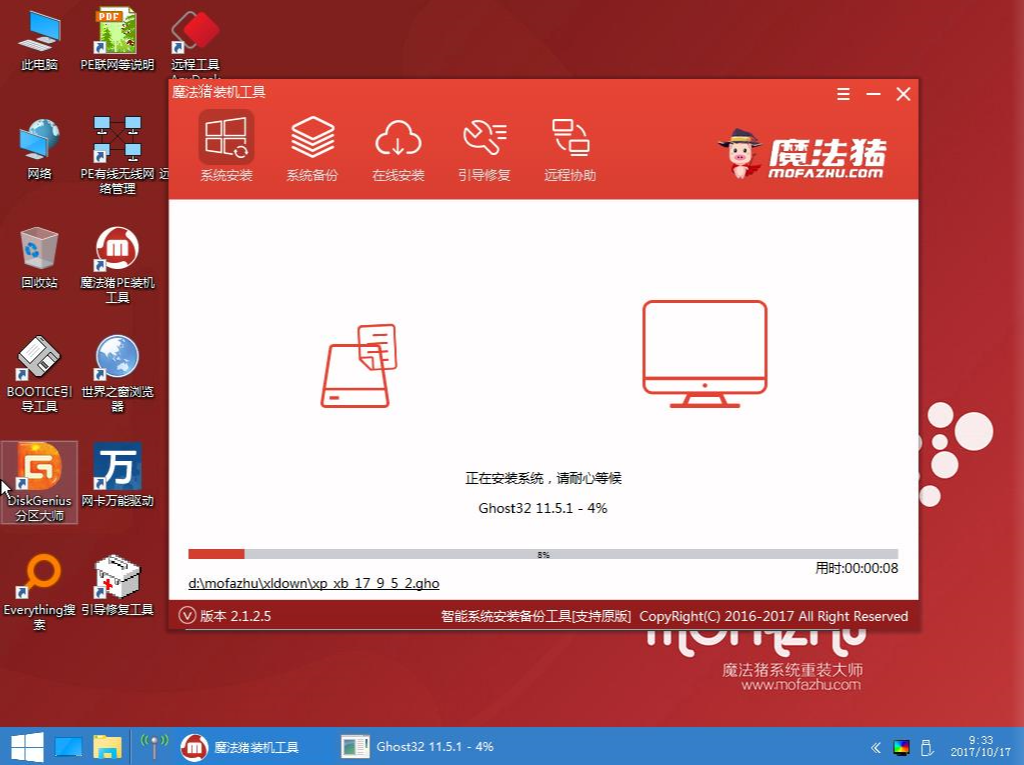
win10电脑图解5
7,完成后重启电脑完成最后的安装,直到进入全新的系统。

三星无法开机重装win10电脑图解6
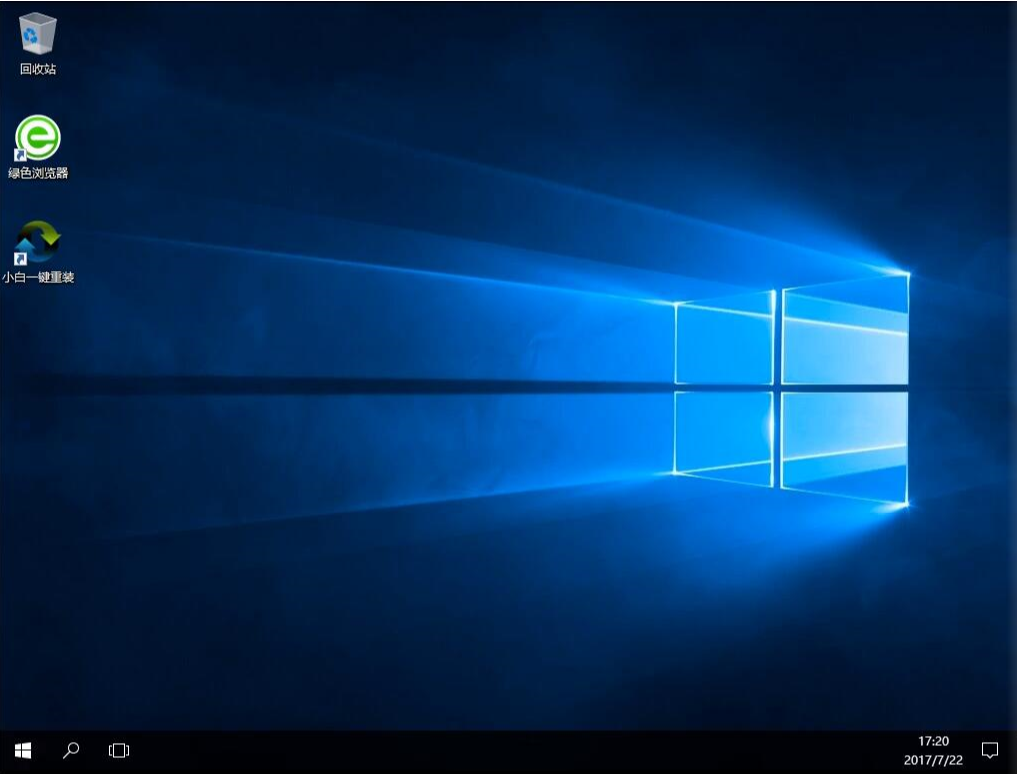
三星电脑图解7
以上陈述就是三星无法开机重装win10系统的方法了,希望对你有所帮助。






 立即下载
立即下载










 魔法猪一健重装系统win10
魔法猪一健重装系统win10
 装机吧重装系统win10
装机吧重装系统win10
 系统之家一键重装
系统之家一键重装
 小白重装win10
小白重装win10
 杜特门窗管家 v1.2.31 官方版 - 专业的门窗管理工具,提升您的家居安全
杜特门窗管家 v1.2.31 官方版 - 专业的门窗管理工具,提升您的家居安全 免费下载DreamPlan(房屋设计软件) v6.80,打造梦想家园
免费下载DreamPlan(房屋设计软件) v6.80,打造梦想家园 全新升级!门窗天使 v2021官方版,保护您的家居安全
全新升级!门窗天使 v2021官方版,保护您的家居安全 创想3D家居设计 v2.0.0全新升级版,打造您的梦想家居
创想3D家居设计 v2.0.0全新升级版,打造您的梦想家居 全新升级!三维家3D云设计软件v2.2.0,打造您的梦想家园!
全新升级!三维家3D云设计软件v2.2.0,打造您的梦想家园! 全新升级!Sweet Home 3D官方版v7.0.2,打造梦想家园的室内装潢设计软件
全新升级!Sweet Home 3D官方版v7.0.2,打造梦想家园的室内装潢设计软件 优化后的标题
优化后的标题 最新版躺平设
最新版躺平设 每平每屋设计
每平每屋设计 [pCon planne
[pCon planne Ehome室内设
Ehome室内设 家居设计软件
家居设计软件 微信公众号
微信公众号

 抖音号
抖音号

 联系我们
联系我们
 常见问题
常见问题



